Πώς να διορθώσετε προβλήματα στο Google Play
Στις περισσότερες συσκευές Android , το Google Play(Google Play) και οι υπηρεσίες του τείνουν να είναι η κύρια πηγή προβλημάτων. Πιθανότατα το έχετε συνειδητοποιήσει εάν χρησιμοποιείτε τηλέφωνο Android για αρκετό καιρό. Ορισμένα από αυτά τα ζητήματα δεν σας επιτρέπουν να κάνετε λήψη νέων εφαρμογών(won’t let you download new apps) , ενώ άλλα θα προκαλέσουν προβλήματα με την αναπαραγωγή της Μουσικής Google Play(Google Play Music) .
Ακολουθούν ορισμένα κοινά προβλήματα που θα μπορούσατε να αντιμετωπίσετε με το Google Play(Google Play) στις συσκευές σας και πώς να τα διορθώσετε στο Google Play .

Πώς να διορθώσετε τη διακοπή των υπηρεσιών Google Play(How To Fix Google Play Services Stopping)
Εάν λαμβάνετε συνεχώς ένα μήνυμα που λέει ότι οι υπηρεσίες σταματούν συνεχώς, αυτές οι μέθοδοι θα σας το διορθώσουν.
Επανεκκινήστε τη συσκευή σας(Reboot Your Device)
Όταν υπάρχει ένα πρόβλημα όπως η διακοπή των υπηρεσιών Google Play , το πρώτο και πιο βασικό πράγμα που πρέπει να δοκιμάσετε είναι να επανεκκινήσετε τη συσκευή σας. Η επανεκκίνηση διορθώνει πολλές κοινές μικρές δυσλειτουργίες και προβλήματα στο τηλέφωνό σας και θα πρέπει να το δοκιμάσετε.
Όταν δημιουργείται αντίγραφο ασφαλείας του τηλεφώνου σας, δεν θα πρέπει να έχετε πλέον προβλήματα.
Ενημερώστε την εφαρμογή Play Store(Update The Play Store App)
Όπως και οι άλλες εφαρμογές σας, η εφαρμογή Google Play Store πρέπει επίσης να ενημερωθεί για να διασφαλιστεί μια βελτιστοποιημένη εμπειρία χωρίς σφάλματα. Τις περισσότερες φορές η εφαρμογή θα εγκαθιστά ενημερώσεις από μόνη της. Ωστόσο, μπορείτε να εκτελέσετε έναν μη αυτόματο έλεγχο ενημέρωσης και να δείτε εάν υπάρχουν ενημερώσεις που πρέπει να εγκατασταθούν.
- Εκκινήστε την εφαρμογή Google Play Store στη συσκευή σας.
- Πατήστε στο εικονίδιο του χάμπουργκερ στην επάνω αριστερή γωνία και επιλέξτε Ρυθμίσεις(Settings) .
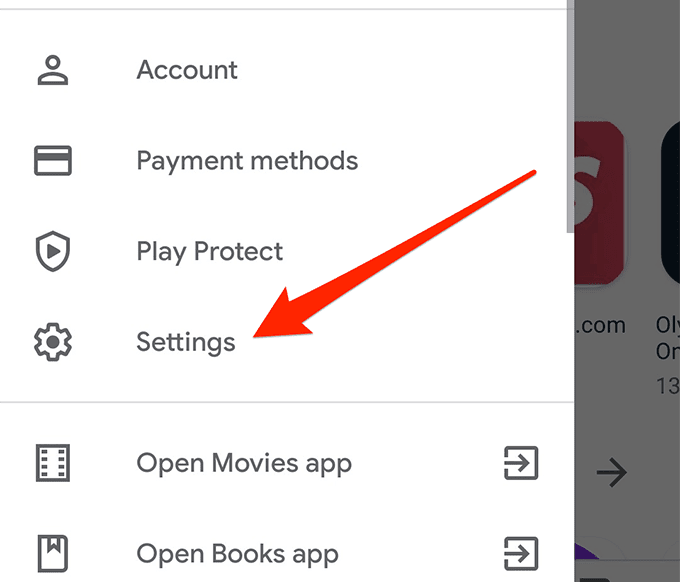
- Πατήστε στην έκδοση του Play Store(Play Store version) για να βρείτε και να εγκαταστήσετε ενημερώσεις.

Διαγραφή Δεδομένων και προσωρινής μνήμης των υπηρεσιών Google Play(Delete The Google Play services Data & Cache)
Οι υπηρεσίες Google Play(Google Play) διατηρούν δεδομένα και αρχεία κρυφής μνήμης στη συσκευή σας. Όταν υπάρχει κάποιο πρόβλημα με την υπηρεσία, μπορείτε να δοκιμάσετε να αφαιρέσετε αυτά τα αρχεία(try removing these files) και να δείτε εάν διορθώνει το πρόβλημα.
Θα πρέπει να επιλύσει το πρόβλημα εάν προκλήθηκε από ένα αρχείο προσωρινής μνήμης.
- Μεταβείτε στις Settings > Apps & notifications στη συσκευή σας και πατήστε Υπηρεσίες Google Play(Google Play services) .

- Επιλέξτε Αποθήκευση(Storage) και πατήστε Εκκαθάριση αποθήκευσης(Clear Storage) και, στη συνέχεια, Εκκαθάριση προσωρινής μνήμης(Clear Cache) .

Επαναφορά Ενημερώσεις υπηρεσιών Play Store(Roll Back The Play Store services Updates)
Οι ενημερώσεις εφαρμογών(App) συνήθως διορθώνουν τα υπάρχοντα προβλήματα στη συσκευή σας, αλλά μερικές φορές είναι η αιτία ενός προβλήματος. Σε αυτές τις περιπτώσεις, η επαναφορά των ενημερώσεων(rolling back the updates) είναι το καλύτερο που μπορείτε να κάνετε. Θα σας μεταφέρει πίσω στην λειτουργική έκδοση των υπηρεσιών Google Play στο τηλέφωνό σας.
- Μεταβείτε στις Settings > Apps & notifications και πατήστε Υπηρεσίες Google Play(Google Play services) .

- Πατήστε στις τρεις τελείες στην επάνω δεξιά γωνία και επιλέξτε Κατάργηση εγκατάστασης ενημερώσεων(Uninstall updates) .

Πώς να διορθώσετε μια λευκή οθόνη του Google Play Store(How To Fix a Google Play Store White Screen)
Εάν η οθόνη του Play Store είναι ολόλευκη και δεν εμφανίζει καθόλου μενού, αυτές οι λύσεις πιθανότατα θα το διορθώσουν για εσάς.
Ενεργοποιήστε την Επιλογή λειτουργίας αεροπλάνου(Toggle The Airplane Mode Option)
Η ενεργοποίηση της λειτουργίας πτήσης(airplane mode) αποσυνδέει τη συσκευή σας από τις περισσότερες συνδέσεις όπως το WiFi και τα δεδομένα κινητής τηλεφωνίας. Αξίζει να κάνετε εναλλαγή της επιλογής για να αποτρέψετε προσωρινά το Google Play Store από την ανάκτηση νέων δεδομένων και αυτό θα μπορούσε να διορθώσει το πρόβλημα της λευκής οθόνης στο τηλέφωνό σας.
- Τραβήξτε(Pull) προς τα κάτω τη γραμμή ειδοποιήσεων από το επάνω μέρος της οθόνης σας.
- Πατήστε στην επιλογή που λέει Λειτουργία πτήσης(Airplane mode) για να την ενεργοποιήσετε.

- Περιμένετε για περίπου ένα λεπτό.
- Απενεργοποιήστε την επιλογή πατώντας την στην περιοχή ειδοποιήσεων.
Μετάβαση σε δεδομένα κινητής τηλεφωνίας ή WiFi(Switch To Cellular Data Or WiFi)
Ένας πιθανός λόγος για τον οποίο αντιμετωπίζετε το πρόβλημα της λευκής οθόνης του Google Play Store είναι ότι είτε το πρόγραμμα WiFi είτε το πρόγραμμα δεδομένων κινητής τηλεφωνίας δεν λειτουργεί σωστά. Το Play Store αποτυγχάνει να φορτώσει δεδομένα και επομένως δεν έχει άλλη επιλογή παρά να εμφανίσει μια λευκή οθόνη.
Μπορείτε να το διορθώσετε αλλάζοντας το μέσο σύνδεσης στο Διαδίκτυο(Internet) .
- Εάν αυτή τη στιγμή χρησιμοποιείτε δεδομένα κινητής τηλεφωνίας, απενεργοποιήστε την επιλογή Δεδομένα κινητής τηλεφωνίας(Mobile data ) από το κέντρο ειδοποιήσεων και χρησιμοποιήστε αντ' αυτού WiFi .
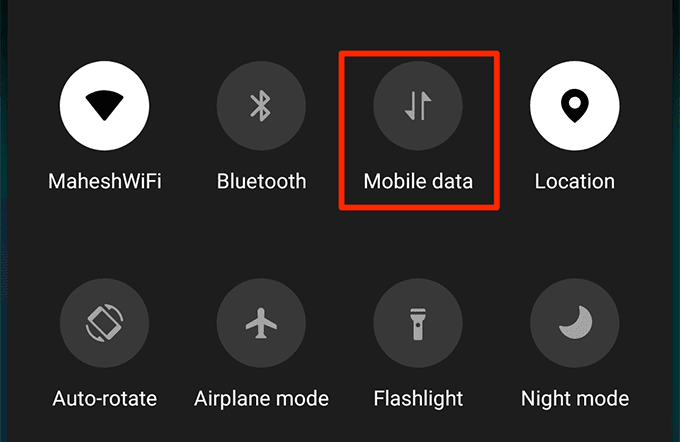
- Εάν βρίσκεστε σε δίκτυο WiFi , απενεργοποιήστε το WiFi και συνδεθείτε στα δεδομένα κινητής τηλεφωνίας σας.
Εκκαθάριση δεδομένων και προσωρινής μνήμης για το Play Store(Clear Data & Cache For The Play Store)
Όπως πολλές άλλες εφαρμογές, το Play Store διατηρεί τα αρχεία αποθήκευσης και προσωρινής αποθήκευσης στη μνήμη του τηλεφώνου σας. Εάν αυτά τα αρχεία συγκεντρωθούν σε μεγάλο αριθμό, θα πρέπει να εξετάσετε το ενδεχόμενο να τα αφαιρέσετε για να δείτε εάν αυτό επιλύει το πρόβλημα στο τηλέφωνό σας. Αυτό δεν πρέπει να επηρεάζει τον τρόπο λειτουργίας της εφαρμογής στη συσκευή σας.
- Μεταβείτε στις Settings > Apps & notifications στο τηλέφωνό σας και πατήστε στο Google Play Store .

- Επιλέξτε Αποθήκευση(Storage) και πατήστε Εκκαθάριση αποθήκευσης(Clear Storage) και Εκκαθάριση προσωρινής μνήμης(Clear Cache) ένα προς ένα.

Ενεργοποιήστε τη χρήση δεδομένων παρασκηνίου(Enable Background Data Usage)
Το Play Store χρειάζεται μερικές φορές να εκτελεί τις εσωτερικές του εργασίες στο παρασκήνιο. Απαιτεί μια ενεργή σύνδεση στο Διαδίκτυο(Internet) και μια επιλογή ενεργοποιημένη στις Ρυθμίσεις για να το κάνει.
Μπορείτε να ενεργοποιήσετε αυτήν την επιλογή ως εξής.
- Μεταβείτε στις Settings > Apps & notifications και πατήστε στο Google Play Store .
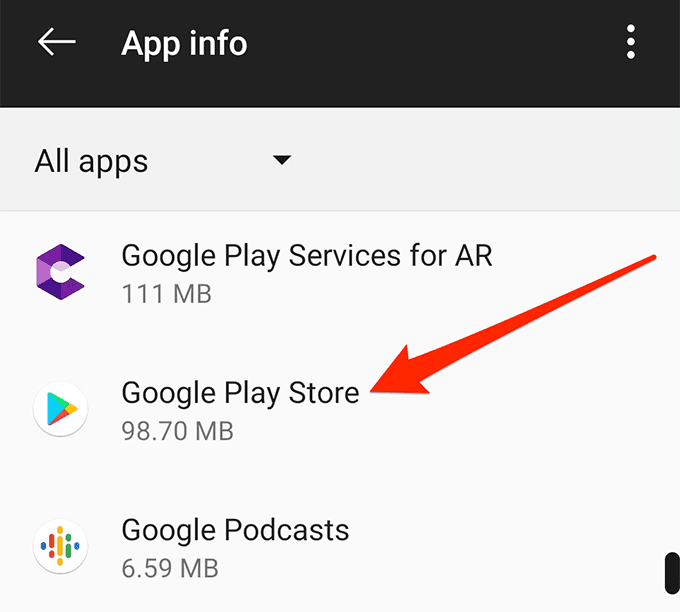
- Πατήστε Χρήση δεδομένων(Data usage) στην παρακάτω οθόνη.

- Ενεργοποιήστε την επιλογή που λέει Δεδομένα παρασκηνίου(Background data) .

Πώς να διορθώσετε προβλήματα με τα παιχνίδια Google Play(How To Fix Issues With Google Play Games)
Δεν υπάρχουν πολλά προβλήματα με τα Παιχνίδια Play(Play Games) . Αλλά αν αντιμετωπίζετε κάποια, αυτές είναι οι μέθοδοι που πρέπει να χρησιμοποιήσετε για να διορθώσετε προβλήματα στο Google Play με παιχνίδια.
Κατάργηση δεδομένων και προσωρινής μνήμης για παιχνίδια Play(Remove Data & Cache For Play Games)
Η κατάργηση αρχείων δεδομένων και προσωρινής μνήμης για τα Παιχνίδια (Games)Play πιθανότατα θα διορθώσει τυχόν προβλήματα με αυτό στη συσκευή σας. Στη συνέχεια, η εφαρμογή θα δημιουργήσει νέες εκδόσεις αυτών των αρχείων που πιθανότατα δεν θα έχουν προβλήματα σε αυτά.
Λάβετε υπόψη ότι αυτό δεν θα επηρεάσει τα παιχνίδια σας ή οτιδήποτε άλλο με την υπηρεσία.
- Ανοίξτε τις Ρυθμίσεις(Settings) στο τηλέφωνό σας, πατήστε Εφαρμογές και ειδοποιήσεις(Apps & notifications) και επιλέξτε Παιχνίδια Google Play(Google Play Games) .

- Επιλέξτε Αποθήκευση(Storage) και πατήστε Εκκαθάριση αποθήκευσης(Clear Storage) και Εκκαθάριση προσωρινής μνήμης(Clear Cache) ένα προς ένα.

Επανεγκαταστήστε τα Παιχνίδια Google Play στη συσκευή σας(Reinstall Google Play Games On Your Device)
Εάν η εκκαθάριση των δεδομένων της εφαρμογής και των αρχείων προσωρινής μνήμης δεν λειτούργησε για εσάς, μπορείτε να δοκιμάσετε να καταργήσετε ολόκληρη την εφαρμογή και στη συνέχεια να την εγκαταστήσετε ξανά από το Play Store . Αυτό θα διορθώσει τα περισσότερα προβλήματα, καθώς θα λάβετε μια νέα νέα έκδοση της εφαρμογής.
- Ανοίξτε το Play Store στο τηλέφωνό σας και αναζητήστε Παιχνίδια Google Play(Google Play Games) .
- Πατήστε το κουμπί που λέει Απεγκατάσταση(Uninstall) για να αφαιρέσετε την εφαρμογή από τη συσκευή σας.

- Πατήστε Εγκατάσταση(Install) για την ίδια εφαρμογή για να εγκαταστήσετε ξανά την εφαρμογή στο τηλέφωνό σας.

Πώς να διορθώσετε τη Μουσική Google Play(How To Fix Google Play Music)
Τα περισσότερα ζητήματα της Μουσικής Play(Play Music) δεν είναι στην πραγματικότητα ζητήματα, αλλά είναι λειτουργίες που παρέχονται από τους προγραμματιστές. Η ενεργοποίηση ή η απενεργοποίησή τους θα διορθώσει το πρόβλημα του Google Play που αντιμετωπίζετε.
Εκκαθάριση προσωρινής μνήμης για τη Μουσική Google Play(Clear Cache For Google Play Music)
Ορισμένα από τα προβλήματα με τη Μουσική Google Play(Google Play Music) είναι αποτέλεσμα ανεπιθύμητων αρχείων προσωρινής αποθήκευσης και η κατάργηση αυτών των αρχείων πιθανότατα θα επιλύσει τυχόν προβλήματα με την εφαρμογή. Κάτι τέτοιο δεν θα αφαιρέσει τίποτα από τη βιβλιοθήκη σας ούτε θα προκαλέσει άλλα προβλήματα στο τηλέφωνό σας.
- Εκκινήστε τις Ρυθμίσεις(Settings) στη συσκευή σας, πατήστε Εφαρμογές και ειδοποιήσεις(Apps & notifications) και επιλέξτε Μουσική Google Play(Google Play Music) .

- Επιλέξτε Αποθήκευση(Storage) και πατήστε το κουμπί που λέει Εκκαθάριση προσωρινής μνήμης(Clear Cache) .

Μην ανεβάζετε περισσότερα από όσα σας επιτρέπονται(Don’t Upload More Than You’re Allowed)
Εάν δεν το γνωρίζετε ήδη, η Μουσική Google Play(Google Play Music) σάς επιτρέπει να αποθηκεύσετε έως και 50.000 τραγούδια στον λογαριασμό σας. Εάν αντιμετωπίζετε προβλήματα με τη μεταφόρτωση νέων τραγουδιών, ίσως θελήσετε να ελέγξετε αν έχετε υπερβεί το επιτρεπόμενο όριο.
- Μεταβείτε στον ιστότοπο της Μουσικής Google Play(Google Play Music) χρησιμοποιώντας το πρόγραμμα περιήγησής σας.
- Κάντε κλικ(Click) στο εικονίδιο του χάμπουργκερ στην κορυφή και επιλέξτε Ρυθμίσεις(Settings) .

- Θα δείτε τον αριθμό των τραγουδιών που έχετε ανεβάσει στον λογαριασμό σας.

Μεταφορτώστε μόνο συμβατές μορφές μουσικής(Upload Only Compatible Music Formats)
Η Μουσική Google Play(Google Play Music) δεν υποστηρίζει τη μεταφόρτωση όλων των μορφών μουσικής εκεί έξω. Εάν αντιμετωπίζετε προβλήματα με τη μεταφόρτωση ενός ή περισσοτέρων από τα αρχεία μουσικής σας, είναι πιθανό να ανεβάσετε τις μη συμβατές μορφές.
Προς το παρόν υποστηρίζει τις ακόλουθες μορφές για μεταφόρτωση:
- MP3
- AAC
- WMA
- FLAC
- OGG
- M4P
- M4A
Υπάρχουν ορισμένες προϋποθέσεις σχετικά με τη μορφή που μπορείτε να ανεβάσετε από τη συσκευή που μπορείτε να βρείτε στον ιστότοπό τους(their site) .
Διορθώστε τα τραγούδια που λείπουν ανανεώνοντας την εφαρμογή(Fix Missing Songs By Refreshing The App)
Ορισμένοι χρήστες παραπονιούνται ότι τα τραγούδια που έχουν ανεβάσει λείπουν στην εφαρμογή. Εάν και εσείς δεν μπορείτε να βρείτε τα τραγούδια στη βιβλιοθήκη σας που γνωρίζετε ότι έχετε ανεβάσει, η ανανέωση της εφαρμογής θα πρέπει να διορθώσει το πρόβλημα για εσάς.
- Εκκινήστε την εφαρμογή Μουσική Google Play(Google Play Music) στη συσκευή σας.
- Πατήστε στο εικονίδιο του χάμπουργκερ στην επάνω αριστερή γωνία και επιλέξτε Ρυθμίσεις(Settings) .

- Θα βρείτε μια επιλογή που λέει Ανανέωση(Refresh) στην ενότητα Λογαριασμός(Account) . Πατήστε πάνω του για να ανανεώσετε τη μουσική βιβλιοθήκη σας.

Απενεργοποιήστε την επιλογή ροής WiFi(Disable The WiFi Streaming Option)
Για να σας βοηθήσει να αποθηκεύσετε τα δεδομένα του τηλεφώνου σας, η Μουσική Play(Play Music) συνοδεύεται από μια επιλογή που μεταδίδει τη μουσική σας σε ροή μόνο εάν είστε συνδεδεμένοι σε δίκτυο WiFi . Αυτό σημαίνει ότι η εφαρμογή δεν θα σας επιτρέψει να μεταδώσετε τα αρχεία σας σε ροή εάν χρησιμοποιείτε δεδομένα κινητής τηλεφωνίας.
Μπορείτε να το διορθώσετε απενεργοποιώντας την επιλογή στις ρυθμίσεις.
- Ανοίξτε την εφαρμογή Μουσική Google Play(Google Play Music) στο τηλέφωνό σας.
- Πατήστε στο εικονίδιο του χάμπουργκερ στην κορυφή και επιλέξτε Ρυθμίσεις(Settings) .

- Κάντε κύλιση(Scroll) προς τα κάτω και απενεργοποιήστε την επιλογή που λέει Ροή μόνο σε Wi-Fi(Stream only on Wi-Fi) στην ενότητα Αναπαραγωγή(Playback) .

Τα βοηθητικά προγράμματα Google Play είναι μερικά από τα χρήσιμα εργαλεία που μπορείτε να χρησιμοποιήσετε στις συσκευές σας, αλλά συχνά είναι ο λόγος για τον οποίο αντιμετωπίζετε τόσα πολλά προβλήματα στο τηλέφωνό σας. Ευτυχώς, υπάρχουν πράγματα που μπορείτε να κάνετε για να απαλλαγείτε από αυτά τα ζητήματα από το τηλέφωνό σας(get rid of those issues from your phone) .
Ποιο πρόβλημα με το Google Play σας έχει απασχολήσει περισσότερο στο τηλέφωνό σας; Πώς επιλύσατε το πρόβλημά σας στο Google Play ; Ενημερώστε μας στα σχόλια παρακάτω.
Related posts
Πώς να διορθώσετε το Gmail όταν δεν λαμβάνει μηνύματα ηλεκτρονικού ταχυδρομείου
Πώς να διορθώσετε σφάλματα πιστοποιητικού ασφαλείας SSL στο Chrome
Πώς να διορθώσετε το Google Drive Backup and Sync δεν λειτουργεί
Πώς να διορθώσετε το Gboard που δεν λειτουργεί σε Android και iOS
Ζητήματα χρήσης μνήμης/διαρροής μνήμης Google Chrome;
Τι είναι η εφαρμογή Google και πώς να τη χρησιμοποιήσετε
Πώς να διορθώσετε τις εικόνες που δεν φορτώνονται στο Chrome
Πώς να φιλτράρετε στα Φύλλα Google
Δεν λαμβάνετε ειδοποιήσεις Gmail; 10 τρόποι για να διορθώσετε
Πώς να καταργήσετε την αποστολή ενός email στο Gmail
Τι είναι μια μέτρηση και μια ιδιότητα στο Google Analytics;
Τι είναι το σφάλμα "Ασυνήθιστης κυκλοφορίας" της Google και πώς να το διορθώσετε
Πώς να διορθώσετε το "err_tunnel_connection_failed" στο Google Chrome
Πώς να φτιάξετε μια επαγγελματική κάρτα στο Google Drive
9 κρυφές λειτουργίες στους Χάρτες Google που πρέπει να ελέγξετε
Πώς να διαγράψετε το ιστορικό YouTube και τη δραστηριότητα αναζήτησης
Πώς να δημιουργήσετε αντίγραφα ασφαλείας του ιστορικού του Google Chrome
Πώς να δημιουργήσετε ένα γραμμικό γράφημα στα Φύλλα Google
Πώς να φτάσετε στο Inbox Zero στο Gmail
Πώς να χρησιμοποιήσετε πολλές στάσεις στους Χάρτες Google
